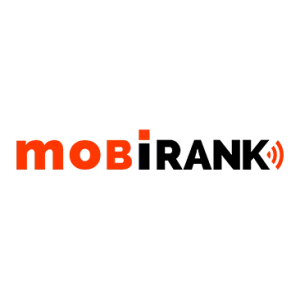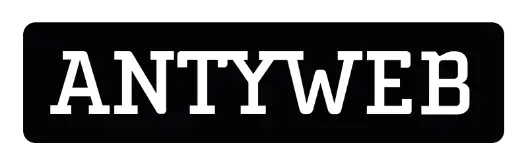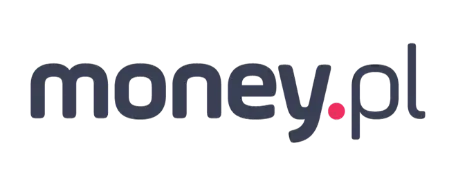Jak można dostać się do domowego Wi‑Fi bez znajomości hasła?
11 czerwca 2025

Czy zdarzyło Ci się kiedyś potrzebować połączyć z domowym Wi‑Fi, ale nie pamiętać hasła? Taka sytuacja może przytrafić się każdemu – na przykład gdy kupujemy nowe urządzenie, odwiedzają nas goście proszący o internet lub po prostu zapomnieliśmy kodu zabezpieczającego naszą sieć.
Wbrew pozorom istnieją sposoby, by uzyskać dostęp do sieci Wi‑Fi bez ręcznego wpisywania hasła. Należy jednak odróżnić legalne, wygodne metody ułatwiające życie użytkownikom od działań nielegalnych (np. próby włamania się do cudzej sieci).
Szybkie metody połączenia z Wi‑Fi bez podawania hasła

Tradycyjne zabezpieczenie sieci domowej hasłem WPA/WPA2 sprawia, że dołączenie nowego urządzenia wymaga wpisania hasła (często długiego i skomplikowanego dla bezpieczeństwa). Istnieje jednak kilka funkcji i trików, które pozwalają połączyć się z siecią Wi‑Fi bez ręcznego wpisywania hasła – legalnie i z założenia wygodnie dla użytkownika. Oto najpopularniejsze z nich:
Łączenie przez WPS (Wi‑Fi Protected Setup)

Wi‑Fi Protected Setup, czyli WPS, to funkcja dostępna w wielu domowych routerach, która umożliwia szybkie podłączenie nowego urządzenia do sieci bez wpisywania hasła. Działa to najczęściej poprzez dedykowany przycisk WPS na obudowie routera. Po jego naciśnięciu router na krótko otwiera dostęp do sieci dla nowych urządzeń – w tym czasie możemy na laptopie czy smartfonie wybrać naszą sieć Wi‑Fi i zostaniemy automatycznie połączeni, bez podawania kodu. Innymi słowy, WPS chwilowo wyłącza standardowe zabezpieczenia (autoryzację hasłem), co znacząco ułatwia dołączenie kolejnego urządzenia, np. gdy odwiedzi nas zaufany znajomy.
Przycisk WPS bywa oznaczony właśnie skrótem “WPS” lub ikonką dwóch zakręconych strzałek. Zazwyczaj znajdziemy go z przodu albo z tyłu obudowy routera. Aby skorzystać z tej metody, należy nacisnąć i przytrzymać przycisk WPS przez kilka sekund, po czym – w ciągu kilkudziesięciu sekund – na urządzeniu klienckim (np. telefonie) wybrać naszą sieć Wi‑Fi. Autoryzacja nastąpi automatycznie – router i urządzenie wymienią się niezbędnymi informacjami i nawiążą połączenie. Ważne, by przycisk trzymać wciśnięty do czasu potwierdzenia połączenia. WPS zadziała tylko wtedy, gdy obsługuje go zarówno router, jak i podłączane urządzenie – obecnie większość sprzętów Wi‑Fi to oferuje (choć np. urządzenia Apple nie korzystają z WPS).
Należy pamiętać, że WPS posiada też tryb PIN (8-cyfrowy kod), jednak we współczesnych zastosowaniach domowych częściej używa się właśnie przycisku. O aspektach bezpieczeństwa WPS piszemy później – warto zaznaczyć już teraz, że ta wygodna funkcja może stanowić pewną furtkę dla atakującego, jeśli pozostawimy ją włączoną na stałe. Na czas konfiguracji jest to jednak bardzo praktyczne rozwiązanie – nie musimy znać ani przekazywać hasła, by urządzenie uzyskało dostęp do internetu.
Udostępnianie Wi‑Fi za pomocą kodu QR
Drugim wygodnym sposobem na dołączenie do sieci bez przepisywania skomplikowanego hasła jest skorzystanie z kodu QR. Ta metoda jest szczególnie popularna w ekosystemie Android. Jeżeli Twój smartfon z Androidem jest już połączony z domową siecią Wi‑Fi, możesz łatwo wygenerować dla niej kod QR – znajdziesz tę opcję w ustawieniach Wi‑Fi pod nazwą “Udostępnij” (wymagane będzie potwierdzenie np. odciskiem palca). Telefon wyświetli obrazek z kodem QR zawierającym zaszyfrowane dane sieci (SSID oraz hasło). Każda osoba, która chce uzyskać dostęp do internetu, może po prostu zeskanować ten kod aparatem w swoim telefonie – urządzenie automatycznie odczyta nazwę sieci i hasło, nawiązuje połączenie Wi‑Fi. Nie trzeba nic wpisywać ręcznie.
Co więcej, taki kod QR można zapisać lub wydrukować i zachować na przyszłość. Wiele osób wiesza wydrukowany kod Wi‑Fi np. na lodówce lub trzyma w szufladzie – gdy przychodzą goście, wystarczy go pokazać do zeskanowania. Istnieją darmowe generatory kodów Wi‑Fi online, gdzie wpisujemy nazwę sieci i hasło, aby otrzymać gotowy kod do wydruku. Również niektórzy producenci routerów i aplikacje dostawców oferują generowanie takiego kodu: np. w aplikacji Mój Orange można jednym tapnięciem wyświetlić kod QR do swojej sieci. To bardzo wygodne rozwiązanie – oszczędza czas i eliminuje błędy przy przepisywaniu hasła (np. mylenie małych liter z wielkimi, cyfr z literami etc.).
Warto wspomnieć, że domowe routery często same udostępniają kod QR z ustawieniami sieci. Np. w panelu administracyjnym wielu modeli TP-Link jest opcja “Sharing Network (udostępnij sieć)” generująca kod QR do zeskanowania. Również na naklejkach niektórych routerów (obok hasła) bywa nadrukowany kod QR. Jeśli Twój router tego nie ma, zawsze pozostaje metoda z telefonu lub zewnętrznego generatora.
Dzielenie się hasłem Wi‑Fi na Androidzie i iOS

Nowoczesne systemy operacyjne starają się ułatwić życie użytkownikom, dlatego zarówno Android, jak i iOS oferują proste sposoby podzielenia się dostępem do Wi‑Fi z bliskimi osobami w pobliżu. W telefonach z Androidem (zwłaszcza od wersji 10 wzwyż) funkcja udostępniania sieci realizowana jest wspomnianym już kodem QR (dostępnym w ustawieniach Wi‑Fi). Nowsze urządzenia z Androidem mają też opcję “Udostępnij w pobliżu”, która działa podobnie jak znane funkcje AirDrop czy Nearby Share. Po wybraniu tej opcji telefon wyśle dane logowania do sieci Wi‑Fi bezpośrednio do innego znajdującego się blisko telefonu z Androidem – odbiorca zobaczy powiadomienie i może zaakceptować dołączenie do Twojej sieci bez wpisywania hasła. W praktyce odbywa się to poprzez Bluetooth lub ultraszerokopasmowe połączenie peer-to-peer między telefonami, co jest bezpieczne i bardzo wygodne – nie musimy nawet skanować kodu, wystarczy jedno tapnięcie zarówno u gospodarza, jak i gościa.
W ekosystemie Apple (iPhone, iPad, Mac) działa analogiczny mechanizm. Gdy znajomy próbuje połączyć się z naszą siecią Wi‑Fi na swoim iPhonie, a jest w naszej książce kontaktów, nasze urządzenie Apple wyświetli pytanie, czy chcemy udostępnić hasło Wi‑Fi tej osobie. Jeśli potwierdzimy – hasło zostanie automatycznie przesłane i wpisane na urządzeniu gościa, który błyskawicznie uzyska dostęp do internetu. Cały proces jest zaszyfrowany i odbywa się w tle; my nie musimy podawać hasła wprost (nawet go nie widać). Warunkiem jest, by oba urządzenia miały włączone Bluetooth, Wi‑Fi i były zalogowane do iCloud (oraz aby osoba prosząca o dostęp widniała w kontaktach właściciela sieci). Ta funkcja, dostępna od iOS 11, bywa zbawienna gdy hasło jest bardzo długie lub skomplikowane – Apple po prostu załatwia sprawę za nas.
Warto dodać, że zarówno Google, jak i Apple oferują synchronizację zapamiętanych sieci Wi‑Fi między urządzeniami zalogowanymi na to samo konto. Oznacza to, że jeśli np. masz w domu kilka urządzeń z Androidem powiązanych z jednym kontem Google, to po wpisaniu hasła Wi‑Fi na jednym z nich, inne (z włączoną synchronizacją ustawień) mogą automatycznie otrzymać dane tej sieci i połączyć się z nią bez pytania o hasło. Podobnie w przypadku urządzeń Apple – funkcja Pęku Kluczy iCloud przechowuje dane znanych sieci Wi‑Fi i udostępnia je wszystkim Twoim urządzeniom (Mac, iPhone, iPad) połączonym z tym samym Apple ID. Dzięki temu kupując nowego iPhone’a nie musimy ponownie wpisywać hasła do domowego Wi‑Fi – telefon sam je zna z chmury, więc od razu połączy się z routerem. Te rozwiązania znacznie podnoszą wygodę użytkowania wielu urządzeń w jednej przestrzeni domowej.
Odczytanie zapisanego hasła z urządzenia
Jeśli choć jedno urządzenie (telefon, laptop) było wcześniej połączone z daną siecią Wi‑Fi, istnieje możliwość wyświetlenia zapisanego hasła na tym urządzeniu. To bardzo pomocne, gdy nie pamiętamy hasła, a potrzebujemy je podać komuś innemu lub wpisać na nowym sprzęcie. Sposób różni się w zależności od systemu operacyjnego:
- Windows 10/11. Należy wejść w Centrum sieci i udostępniania > Zarządzaj sieciami bezprzewodowymi, wybrać daną sieć z listy, przejść do Właściwości sieci bezprzewodowej > zakładka Zabezpieczenia i zaznaczyć opcję “Pokaż znaki”. System pokaże hasło w postaci jawnej (o ile mamy uprawnienia administratora). Alternatywnie można użyć polecenia w wierszu poleceń: netsh wlan show profile nazwa_sieci key=clear, które wyświetli m.in. Key Content, czyli hasło.
- Windows 7/8. Podobnie jak wyżej – we właściwościach sieci bezprzewodowej zaznaczamy “Pokaż znaki”.
- macOS. Otwieramy aplikację Pęk kluczy (Keychain Access), wyszukujemy nazwę naszej sieci Wi‑Fi (lub filtrujemy po rodzaju “AirPort network password”), następnie otwieramy dane tej sieci i zaznaczamy opcję, by pokazać hasło (system poprosi o podanie hasła administratora Maca lub uwierzytelnienie Touch ID). Po potwierdzeniu zobaczymy hasło Wi‑Fi w formie tekstu.
- Android. Jak wspomniano wcześniej, od Androida 10 w ustawieniach Wi‑Fi można użyć opcji Udostępnij – po uwierzytelnieniu (np. odciskiem palca) telefon wyświetli kod QR oraz poniżej mniejszym drukiem hasło w postaci zwykłego tekstu. Można je przepisać lub pokazać komuś do zeskanowania. W starszych wersjach Androida (poniżej 10) niestety nie ma natywnej opcji podejrzenia hasła (chyba że telefon jest zrootowany – wtedy plik z hasłami znajduje się w systemie). Na szczęście większość nowszych modeli ma już Android 10+ i tę funkcję.
- iPhone (iOS). Dopiero od iOS 16 Apple dodało możliwość podejrzenia hasła sieci w ustawieniach. Należy wejść w Ustawienia > Wi‑Fi, dotknąć ikonki “i” przy wybranej sieci i użyć opcji Pokazać hasło (wymagane uwierzytelnienie Face ID/Touch ID lub kodem telefonu). W starszych iOS jedyną oficjalną drogą było skorzystanie z funkcji udostępnienia hasła komuś innemu (o czym była mowa wyżej) lub podejrzenie hasła przez Maca w Pęku Kluczy.
Jak widać, istnieje wiele sposobów na odzyskanie lub przekazanie hasła Wi‑Fi bez znajomości go z pamięci. Wykorzystują one fakt, że systemy przechowują hasła lub umożliwiają bezpieczne przekazanie danych sieciowych z urządzenia na urządzenie. Warto z nich korzystać zanim zdecydujemy się na bardziej radykalne kroki (jak reset routera).
Dostęp do cudzej sieci Wi‑Fi – prawo i konsekwencje
Omówione powyżej metody służą wygodzie właścicieli sieci i ich gości, jednak rodzi się pytanie: czy można w podobny “bezhasłowy” sposób podłączyć się do sieci, do której nie mamy oficjalnie dostępu? Mowa tu np. o korzystaniu z Wi‑Fi sąsiada (czy to zabezpieczonego słabym hasłem, czy wręcz niezabezpieczonego wcale) bez jego wiedzy i zgody. Kusząca może być też otwarta sieć, którą “złapiemy” w naszym mieszkaniu – skoro nie ma hasła, to może wolno się podłączyć? Uwaga: takie działania mogą być nielegalne i niosą za sobą poważne konsekwencje.
Nieautoryzowane korzystanie z Wi‑Fi sąsiada
Z punktu widzenia prawa wykorzystywanie cudzej sieci Wi‑Fi bez wyraźnej zgody jej właściciela jest zabronione. Polskie przepisy kwalifikują takie zachowanie jako nieuprawniony dostęp do systemu informatycznego lub informacji – a to jest przestępstwo. Wprost mówi o tym art. 267 §1 i §2 Kodeksu karnego, przewidujący odpowiedzialność karną za uzyskanie dostępu do informacji lub systemu komputerowego bez uprawnienia (w tym kontekście sieć Wi‑Fi można uznać za system teleinformatyczny). Grozi za to kara pozbawienia wolności do 2 lat. Warto podkreślić – nawet jeśli sieć nie jest zabezpieczona hasłem, to nie oznacza domyślnej zgody właściciela na jej współużytkowanie. W oczach prawa wciąż jest to “włam” do cudzej sieci, podobnie jak wejście do czyjegoś mieszkania przez otwarte drzwi bez pytania.

Miłośnik wszystkiego, co związane z nowymi technologiami. Kiedyś konsultant w branży telko; dziś działający głównie w sferze oprogramowania, a przy okazji niezmiennie zafascynowany wszystkim, co dotyczy technologii mobilnych oraz znaczenia internetu w codzienności.
Powiązane artykuły

Pakiety internetowe w telefonie – jak to działa? Oto wszystko, co warto wiedzieć
Szybkie metody połączenia…

Jak zmienić operatora internetu? Moim zdaniem kluczowa jest analiza aktualnych ofert
Szybkie metody połączenia…
Najnowsze artykuły

TOYA odpala „Student Net”. Internet z krótką umową i dodatkami dla studentów
Szybkie metody połączenia…
Porównaj najlepsze oferty operatorów
oszczędź nawet 50%
Pan Wybierak – bezpłatna porównywarka najlepszych ofert operatorów
To jedna z najbardziej kompletnych wyszukiwarek, z trafnym dopasowaniem ofert internetu, telewizji kablowej i telekomów do adresu zamieszkania, z której bardzo chętnie korzystają nasi czytelnicy – polecamy!
Pan Wybierak to świetny serwis, dzięki któremu nie tylko poznałem wszystkie możliwe warianty instalacji internetu w moim miejscu zamieszkania, ale także odkryłem naprawdę tanią ofertę. Ogólnie - rewelacja!